Руководство по настройке FTP-сервера облачного сервера
FTP — это протокол передачи файлов, используемый для двунаправленной передачи управляющих файлов в Интернете. облачный Серверу необходимо загружать файлы через FTP. Чтобы загрузить программы веб-сайта и различные данные в Freight Weapons, необходимо сначала выполнить FTP на сервере. Конфигурация Ниже приведены системы Windows и Linux. по настройке FTP-сервера облачного сервера。
Возьмем Windows server 2008 в качестве примера для настройки FTP сервера:
1. Система Windows
1. Установите FTP-сервер.
Подключитесь к экземпляру через консоль, найдите и нажмите «Управление сервером» через «Пуск» — «Администрирование» — «Управление сервером».
Щелкните правой кнопкой мыши менеджер сервера, чтобы найти «Добавить роль», и нажмите (если роль не добавлена, возможно, менеджер сервера не прочитал ее полностью, просто подождите немного)
Нажмите «Далее», чтобы начать настройку:
Установите флажок «Веб-сервер (IIS)» и нажмите «Далее»:
Установите флажок «FTP-сервер», выберите все дополнительные меню и нажмите «Далее»:
Подтвердите информацию об установке и нажмите «Установить»:
Через некоторое время появится сообщение, что установка прошла успешно. Просто закройте окно:
2. Добавьте FTP-сайт и авторизацию.
Через «Пуск» — «Администрирование» — «Информационные службы Интернета (IIS)» найдите и нажмите «Информационные службы Интернета (IIS)»:
Сначала щелкните левой кнопкой мыши, чтобы выбрать имя пользователя, затем щелкните правой кнопкой мыши, чтобы найти «Добавить FTP-сайт», и нажмите (если нет, установка FTP не удалась, вернитесь к шагу 1 для настройки):
Введите имя FTP-сайта, добавьте к нему физический путь и нажмите «Далее»:
Выбор адреса P: все не назначены, порт — порт 21 (по умолчанию), SSL выбирает «Нет», нажмите «Далее»:
Выберите «Основной» для аутентификации, выберите «Все пользователи» для авторизации, проверьте разрешения на чтение и запись (вы можете выбрать авторизацию в соответствии со своими потребностями), нажмите «Готово», чтобы завершить настройку FTP (если появится всплывающее окно: Этот веб-сайт не существует, пожалуйста. Чтобы обновить список веб-сайтов, вы можете нажать на знак «+» веб-сайта в левой строке меню)
2. Система Linux
1. Установите FTP-сервис.
Ввод командной строки
yum install -y vsftpd
После завершения установки запустите службу FTP:
service vsftpd start
chkconfig --level vsftpd
chkconfig --level 2345 vsftpd on2.Настройте разрешения
(1) Имя для входа анонимного пользователя: ftp (anonymous). Каталог для входа с пустым паролем — /var/ftp. Подтвердите, что анонимные пользователи могут загружать, загружать, создавать и удалять разрешения, а затем перезапустить. служба FTP: введите yum -y install vim install vim и запустите:
#vim /etc/vsftpd/vsftpd.conf
anon_upload_enable=YES загрузить
anon_mkdir_write_enable=YES создавать
anon_other_write_enable=YES удалить
#service vsftpd restartЕсли вы можете заблокировать анонимных пользователей из соображений безопасности и создать пользователей системы самостоятельно, просто измените анонимный логин на «НЕТ».
#vim /etc/vsftpd/vsftpd.conf
anonymous_enable=NO(2) Создайте системного пользователя для входа на FTP и запустите:
useradd -s /sbin/nologin kec
passwd kecТо есть создается учетная запись под названием «kec», и пароль можно изменить и подтвердить.
Таким образом, вышеизложенное представляет собой только установку и настройку программы FTP, которая поставляется с системами Windows и Linux. Пользователи также могут установить специальное программное обеспечение FTP Serv-u и т. Д., Чтобы создать FTP-сервер для загрузки и скачивания файловых данных.
Отказ от ответственности:Контент, опубликованный на этом сайте(картина、видео и текст) в оригинал、В основном для перепечатки и распространения,Мнения, выраженные в статье, не отражают позицию этого сайта.,Если речь идет о нарушении авторских прав, свяжитесь с веб-мастером по электронной почте: zbxhhzj@qq.com.,и предоставить соответствующие доказательства,После проверки,Любой контент, предположительно нарушающий авторские права, будет немедленно удален. Пожалуйста, сохраняйте оригинальную ссылку при перепечатке статей на этом сайте. Если в статье указано, что перепечатка статьи запрещена, пожалуйста, не перепечатывайте статью. Благодарим за сотрудничество.

RasaGpt — платформа чат-ботов на основе Rasa и LLM.

Nomic Embed: воспроизводимая модель внедрения SOTA с открытым исходным кодом.

Улучшение YOLOv8: EMA основана на эффективном многомасштабном внимании, основанном на межпространственном обучении, и эффект лучше, чем у ECA, CBAM и CA. Малые цели имеют очевидные преимущества | ICASSP2023
Урок 1 серии Libtorch: Тензорная библиотека Silky C++

Руководство по локальному развертыванию Stable Diffusion: подробные шаги и анализ распространенных проблем

Полностью автоматический инструмент для работы с видео в один клик: VideoLingo

Улучшения оптимизации RT-DETR: облегченные улучшения магистрали | Support Paddle облегченный rtdetr-r18, rtdetr-r34, rtdetr-r50, rtdet

Эксклюзивное оригинальное улучшение YOLOv8: собственная разработка SPPF | Деформируемое внимание с большим ядром (D-LKA Attention), большое ядро свертки улучшает механизм внимания восприимчивых полей с различными функциями

Создано Datawhale: выпущено «Руководство по тонкой настройке развертывания большой модели GLM-4»!

7B превышает десятки миллиардов, aiXcoder-7B с открытым исходным кодом Пекинского университета — это самая мощная модель большого кода, лучший выбор для корпоративного развертывания.

Используйте модель Huggingface, чтобы заменить интерфейс внедрения OpenAI в китайской среде.

Оригинальные улучшения YOLOv8: несколько новых улучшений | Сохранение исходной информации — алгоритм отделяемой по глубине свертки (MDSConv) |

Второй пилот облачной разработки | Быстро поиграйте со средствами разработки на базе искусственного интеллекта

Бесшовная интеграция, мгновенный интеллект [1]: платформа больших моделей Dify-LLM, интеграция с нулевым кодированием и встраивание в сторонние системы, более 42 тысяч звезд, чтобы стать свидетелями эксклюзивных интеллектуальных решений.

Решенная Ошибка | Загрузка PyTorch медленная: TimeoutError: [Errno 110] При загрузке факела истекло время ожидания — Cat Head Tiger

Brother OCR, библиотека с открытым исходным кодом для Python, которая распознает коды проверки.

Новейшее подробное руководство по загрузке и использованию последней демонстрационной версии набора данных COCO.

Выпущен отчет о крупной модели финансовой отрасли за 2023 год | Полный текст включен в загрузку |

Обычные компьютеры также могут работать с большими моделями, и вы можете получить личного помощника с искусственным интеллектом за три шага | Руководство для начинающих по локальному развертыванию LLaMA-3

Одной статьи достаточно для анализа фактора транскрипции SCENIC на Python (4)

Бросая вызов ограничениям производительности небольших видеокарт, он научит вас запускать большие модели глубокого обучения с ограниченными ресурсами, а также предоставит полное руководство по оценке и эффективному использованию памяти графического процессора!

Команда Fudan NLP опубликовала 80-страничный обзор крупномасштабных модельных агентов, в котором в одной статье представлен обзор текущего состояния и будущего агентов ИИ.

[Эксклюзив] Вы должны знать о новой функции JetBrains 2024.1 «Полнострочное завершение кода», чтобы решить вашу путаницу!

Краткое изложение базовых знаний о регистрации изображений 1.0

Новейшее подробное руководство по установке и использованию библиотеки cv2 (OpenCV, opencv-python) в Python.
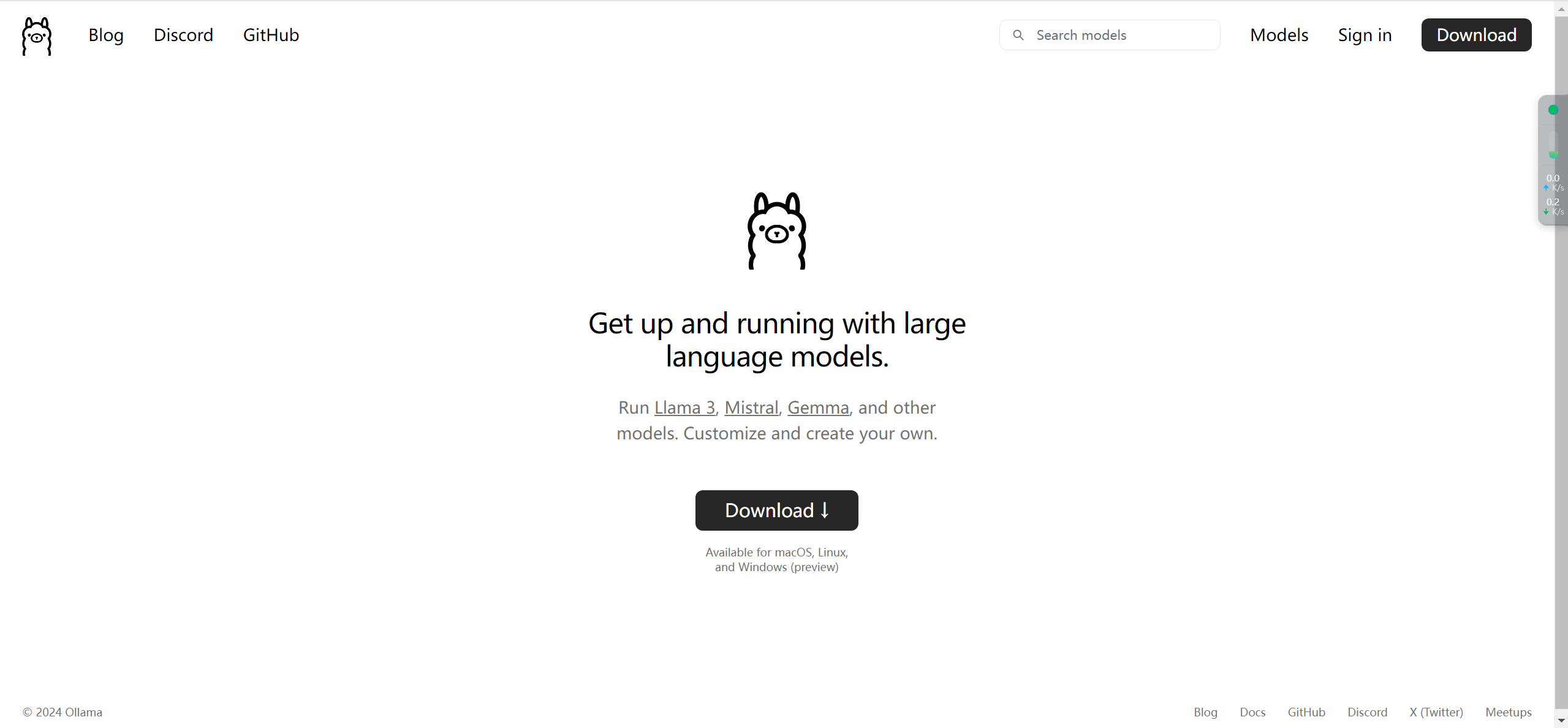
Легко создайте локальную базу знаний для крупных моделей на основе Ollama+AnythingLLM.

[Решено] ошибка установки conda. Среда решения: не удалось выполнить первоначальное зависание решения. Повторная попытка с помощью файла (графическое руководство).

Одна статья поможет вам понять RAG (Retrival Enhanced Generation) | Введение в концепцию и теорию + практику работы с кодом (включая исходный код).
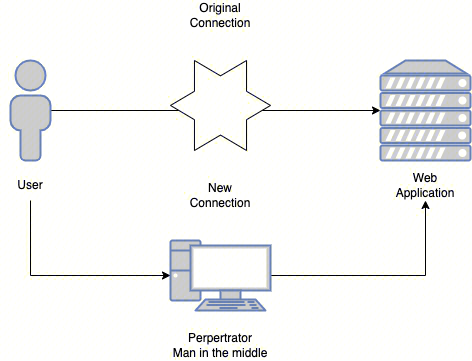
Эволюция архитектуры шлюза облачной разработки

